这篇文章为大家讲解关于可牛影像的教程,想了解更多的就去看看下文使用可牛影像制作出窗格效果图片的详细步骤。
首先,运行可牛影像,点击“打开一张图片”按钮,打开一张美女照片
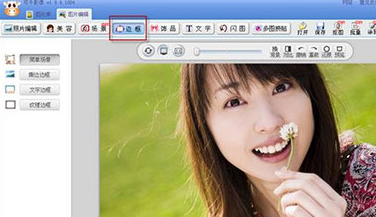
下面我们为照片添加“边框”。执行“边框→撕边边框”命令,选择如图03所示的边框。这时会弹出一个“边框”编辑框

如图05所示,我们可以在左侧的“选择边框颜色”区域,为边框指定一种颜色,如图所示,是将边框颜色调整为黑色后的效果。
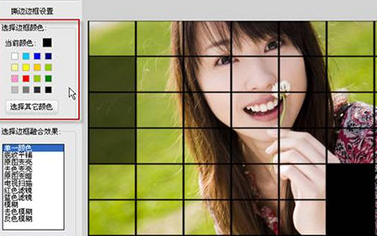
恢复边框的颜色为白色。在图06中,我们看到除了可以改变边框的颜色外,可牛还提供了多种“边框融合效果”,如图所示是应用了“原图变亮”融合效果后的效果图。

大家可以将每一种“融合效果”都试验一下,选择一种自己喜欢的效果。为了进行后面的操作,我们仍将“边框融合效果”恢复为原来的“单一颜色”。但是我们可以通过调整“设置边框透明度”滑块的位置,降低白色窗格边框的不透明度,这样就可以制作出具有半透明效果的边框了,效果如图。
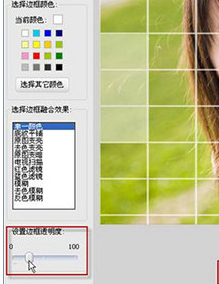
到了上一步,我们已经基本完成了“窗格效果”艺术照的制作,但是为了增加一些“个性”,我们可以为照片添加上自己喜欢的文字。执行“文字→添加静态文字”命令,如图所示,在文本框中输入“可牛影像”,然后一种网络字体,将字体颜色改为黑色,并勾选“竖直排列”选项,点击“应用文字”文字按钮,为照片添加文字。

调整好文字的大小及位置后,就完成了“窗格效果”艺术照的制作。如果你愿意,还可以为制作后的效果图添加一个“简单边框”,这样看起来效果更好。执行“边框→简单场景”命令,为照片添加一个“粗黑边框”,如图所示。
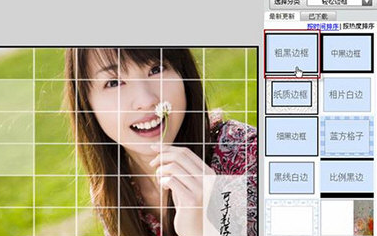
上面就是使用可牛影像制作出窗格效果图片的详细步骤,你们都学会了吗?
 天极下载
天极下载































































